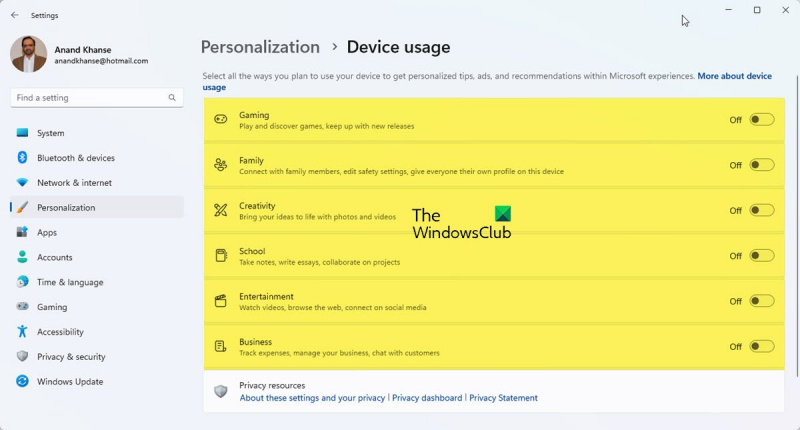Jeśli jesteś ekspertem IT, wiesz, że Windows 11 to świetny system operacyjny do dostosowywania urządzeń. Oto jak zmienić lub dostosować użycie urządzenia w systemie Windows 11.
darmowa kopia zapasowa hyper v
Aby zmienić lub dostosować użycie urządzenia w systemie Windows 11, najpierw otwórz Panel sterowania. Następnie kliknij „Sprzęt i dźwięk”. Następnie kliknij „Urządzenia i drukarki”. Na koniec kliknij „Menedżer urządzeń”.
W Menedżerze urządzeń zobaczysz listę wszystkich urządzeń podłączonych do komputera. Aby zmienić lub dostosować użycie urządzenia, kliknij urządzenie, które chcesz zmienić. Następnie kliknij kartę „Właściwości”. Na karcie Właściwości zobaczysz różne opcje dostosowywania urządzenia. Wprowadź zmiany, a następnie kliknij przycisk „OK”.
To wszystko, aby zmienić lub dostosować sposób korzystania z urządzenia w systemie Windows 11! Za pomocą zaledwie kilku kliknięć możesz dostosować swoje urządzenia, aby działały tak, jak chcesz.
W tym poście pokażemy, jak zmienić lub zainstalować Korzystanie z urządzenia w systemie Windows 11 . Windows 11 jest tak rozważny; możesz ustawić prędkość i pominąć niektóre rzeczy, a następnie wrócić później, aby dokończyć. System Windows umożliwia pominięcie pewnych czynności i wykonanie ich później, gdy jest to wygodne. O ile ustawienia nie są bardzo ważne dla działania systemu Windows, można je pominąć. Jednak ważne jest, aby wiedzieć, jak to zrobić zmienić lub ustawić użycie urządzenia w systemie Windows 11 .

Jak zmienić lub dostosować użycie urządzenia w systemie Windows 11
Użycie urządzenia wybrana opcja powie firmie Microsoft, w jaki sposób planujesz korzystać z komputera. Spowoduje to, że system Windows będzie wyświetlał spersonalizowane reklamy, porady i wskazówki na podstawie wybranego sposobu korzystania z urządzenia. Jeśli nie wybrałeś używania urządzenia podczas konfiguracji lub chcesz wprowadzić zmiany w korzystaniu z urządzenia, możesz to zrobić w dowolnym momencie, wykonując czynności opisane w tym artykule.
- Przypadki użycia urządzeń
- Włącz lub wyłącz opcje korzystania z urządzenia w ustawieniach
1] Opcje użytkowania urządzenia
Jest sześć Użycie urządzenia opcje dostępne w systemie Windows 11 to:
- Gry – będą oferty na gry, premiery popularnych gier. Ponieważ firma Microsoft jest właścicielem konsoli Xbox, możesz uzyskać wersje próbne Xbox Game Pass.
- Rodzina - Pojawią się sugestie, jak sprawić, by komputer był zorientowany na rodzinę. Różni użytkownicy mają swoje własne profile i hasła. Zmień ustawienia zabezpieczeń, a także połącz się z członkami rodziny, konfigurując grupę rodzinną firmy Microsoft.
- Kreatywność - Otrzymasz sugestie dotyczące aplikacji i stron internetowych związanych z kreatywnością.
- Szkoła - Otrzymasz sugestie, jak używać One Drive do przechowywania zadań szkolnych. Pojawią się sugestie dotyczące innych aplikacji, które pozwolą ci samodzielnie odrabiać lekcje lub współpracować z innymi online.
- Rozrywka – Windows będzie miał sugestie, jak oglądać filmy, surfować po Internecie i łączyć się z sieciami społecznościowymi,
- Biznes „Windows będzie zawierał sugestie dotyczące aplikacji, których można używać do zarządzania firmą, śledzenia wydatków i komunikowania się z klientami.
2] Włącz lub wyłącz opcje użytkowania urządzenia w ustawieniach.
Być może przegapiłeś ustawienia użytkowania urządzenia podczas konfigurowania systemu Windows lub możesz chcieć zmienić ustawienia użytkowania urządzenia, włączając lub wyłączając niektóre lub wszystkie z nich. Aby to zrobić, możesz wykonać następujące kroki:
win pliki tymczasowe
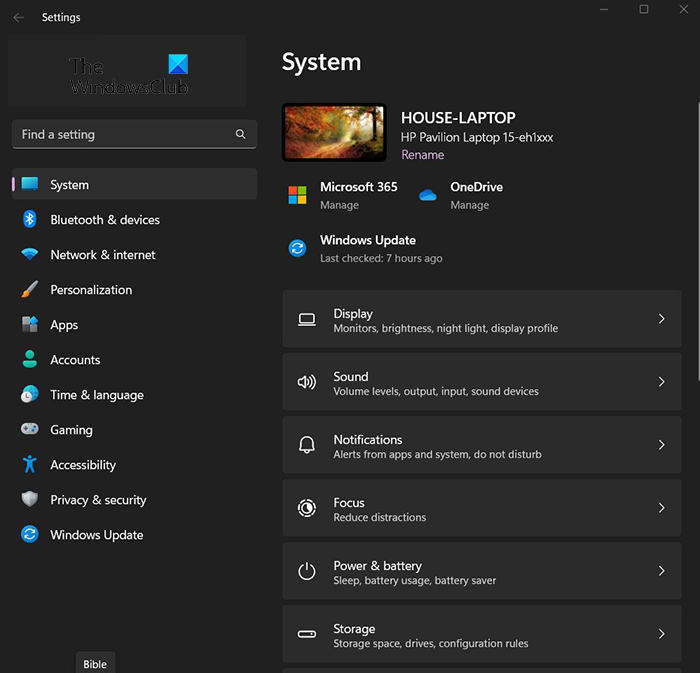
Naciskać Przycisk Start a następnie kliknij Ustawienia ikona lub Kliknij prawym przyciskiem myszy na przycisku Start i wybierz Ustawienia , możesz także kliknąć Klawisz Windows + I aby uzyskać dostęp do ustawień. Pojawi się okno ustawień.
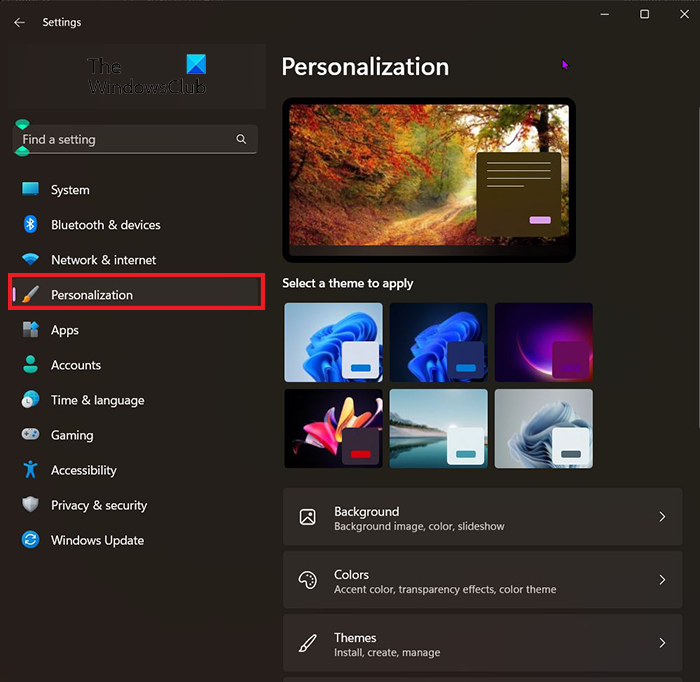
jak otworzyć pliki dmg w systemie Windows 8
Aby uzyskać dostęp do opcji użytkowania urządzenia, spójrz na prawo od okna Ustawienia i wybierz Personalizacja . 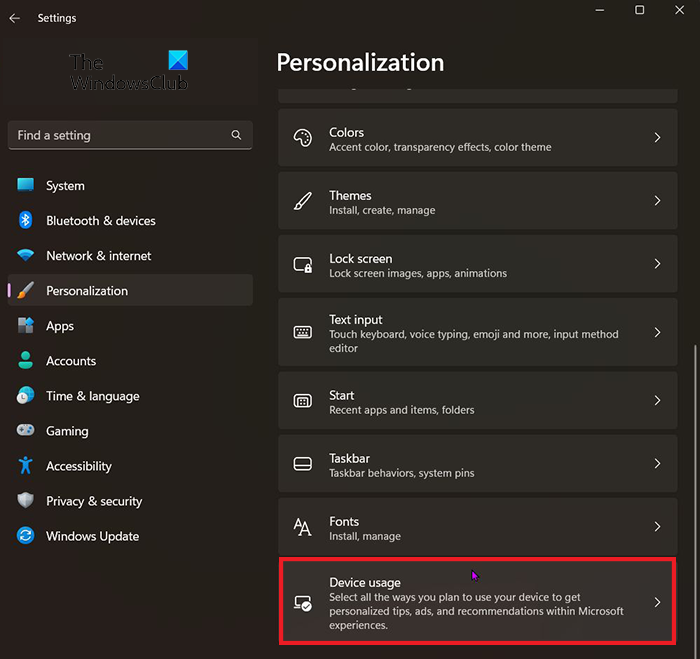
Po kliknięciu personalizacji znajdź Użycie urządzenia . Będzie bliżej dolnej części okna. kiedy znajdziesz użycie urządzenia, kliknij na nie. 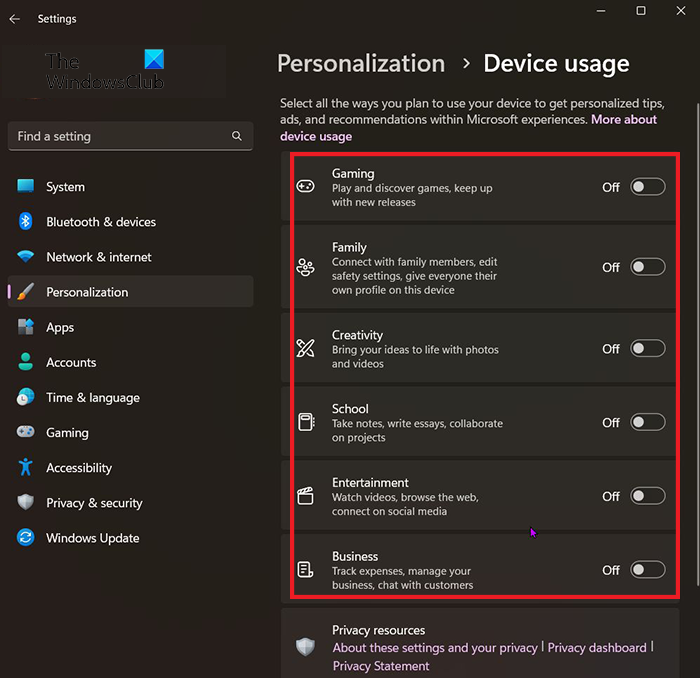
Pojawi się okno Użycie urządzenia i możesz wyłączyć lub włączyć wybrane zastosowania. Możesz włączyć lub wyłączyć wszystko lub zrobić miks.
Czytać: Jak włączyć lub wyłączyć drgania paska tytułu w systemie Windows
Jaki jest skrót klawiaturowy do otwierania Ustawień w systemie Windows 11?
Klawisz skrótu do ustawień systemu Windows Klawisz Windows + I.
Jak zmienić ustawienia Windowsa?
Kliknij przycisk „Start”, a następnie wybierz „Ustawienia” lub kliknij przycisk Klawisz Windows + I . Stamtąd przeglądaj kategorie lub użyj wyszukiwania, aby znaleźć to, czego szukasz.